Hướng dẫn cách cài đặt mail tự trả lời trong Outlook
Bài viết này hướng dẫn bạn cách tạo mail tự đông trả lời trong Outlook, giúp bạn tự động trả lời email trong Outlook khi có email mới lúc bạn không online hoặc để lại các thông tin liên hệ khẩn cấp, lời nhắn cho khách hàng/đối tác.
1. Hướng dẫn nhanh
- Bước 1: Mở Outlook > Nhấn File > Chọn Automatic Replies > Chọn Send automatic replies > Chọn Only send during this time range để thiết lập tự động send email trong khoảng thời gian nào đó.
- Bước 2: Tại tab Inside My Organization và nhập nội dung thư bạn muốn gửi cho những người trong nhóm hoặc đồng nghiệp > Nhấn OK.
- Bước 3: Tại tab Outside My Organization, và nhập nội dung thư bạn muốn gửi > Chọn My contact only > Nhấn OK.
2. Hướng dẫn chi tiết
Bước 1: Mở Outlook > Nhấn File.
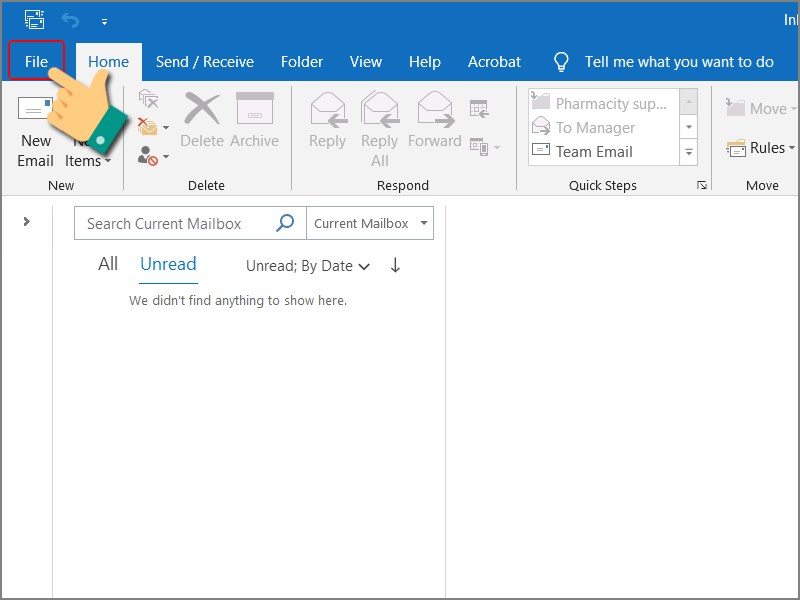
Bước 2: Chọn Automatic Replies.
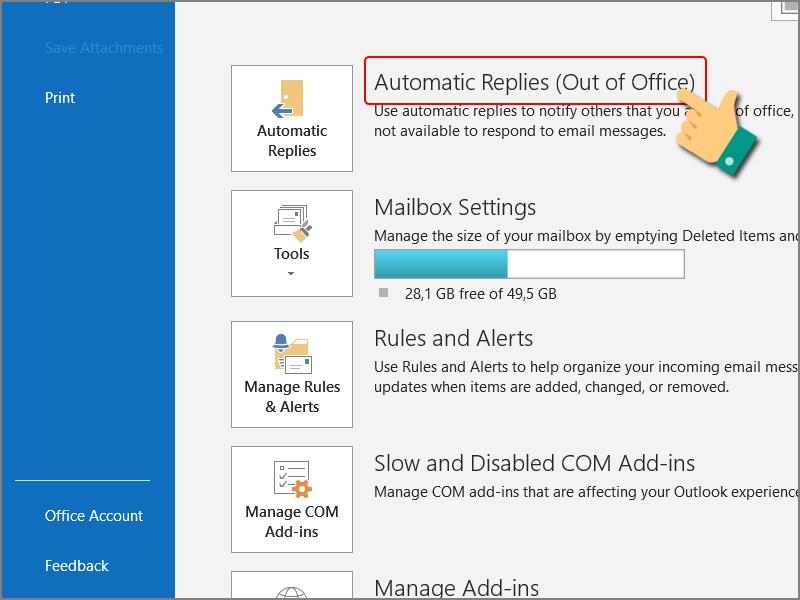
Bước 3: Bạn hãy chọn Send automatic replies > Chọn Only send during this time range để thiết lập tự động send email trong khoảng thời gian nào đó.
Tại tab Inside My Organization và nhập nội dung thư bạn muốn gửi cho những người trong nhóm hoặc đồng nghiệp khi bạn vắng mặt > Nhấn OK.
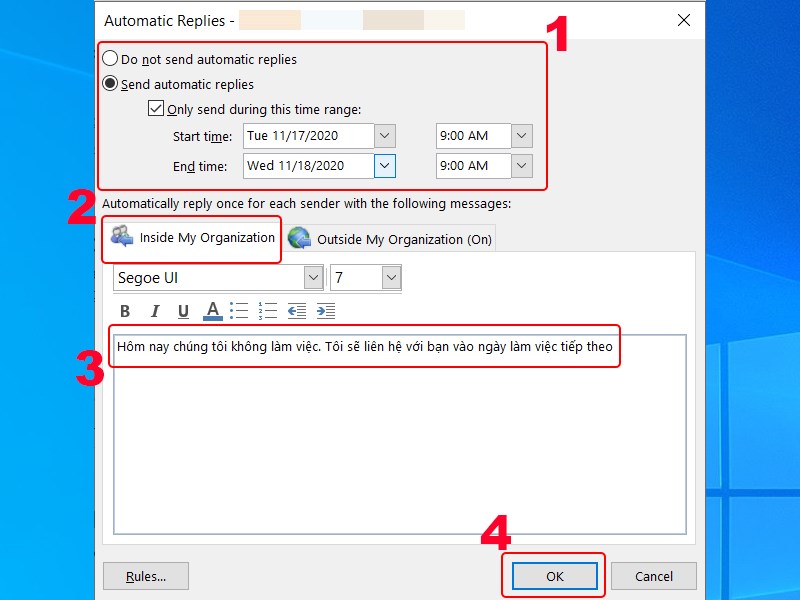
Bước 4: Tại tab Outside My Organization, Nhập nội dung thư bạn muốn gửi trả lời tự động đến mọi email, kể cả bản tin, quảng cáo và có thể là cả email rác.
Bạn có thể chọn một trong 2 tính năng:
- My contact only: Chỉ những liên hệ của tôi
- Outside My Organization: Bên ngoài tổ chức liên hệ của tôi, thư sẽ được gửi tự động tới tất cả những liên hệ bên ngoài.
- Nhấn OK.
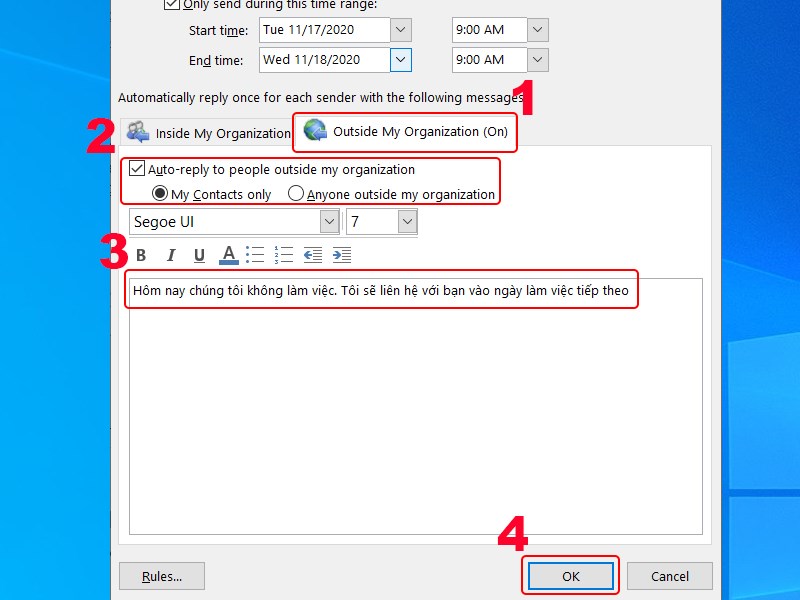
Như vậy, chỉ với vài thao tác đơn giản bạn đã có thể phản hồi các thông tin trong thời gian không thể online hoặc vắng mặt trong kì nghỉ.
Chúc các bạn thực hiện thành công